win11外接顯示器沒(méi)反應(yīng)解決教程
我們?cè)谑褂门_(tái)式電腦時(shí),如果不是使用一體機(jī),就需要連接外接顯示器。不過(guò)有的用戶(hù)發(fā)現(xiàn)自己使用win11連接外接顯示器沒(méi)反應(yīng),這可能是因?yàn)轱@卡驅(qū)動(dòng)的問(wèn)題,只要更新一下顯卡驅(qū)動(dòng)就可以了。
win11外接顯示器沒(méi)反應(yīng)怎么辦:方法一:
1、首先,我們要確保連接外接顯示器時(shí)線(xiàn)路插口是正確的。
2、需要找到顯示器的VGA線(xiàn),如圖所示。

3、將它插入到圖示的接口中才可以。

方法二:
1、如果更新win11系統(tǒng)后,顯示器本來(lái)是好的,但是突然沒(méi)反應(yīng)了,那么可能是顯卡驅(qū)動(dòng)出現(xiàn)了問(wèn)題。
2、這時(shí)候按下鍵盤(pán)“win+x”,打開(kāi)啟動(dòng)菜單,然后在其中選擇“設(shè)備管理器”
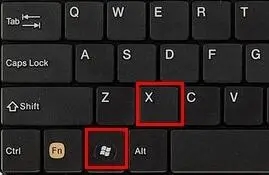
3、然后在設(shè)備管理器中找到“顯示適配器”并展開(kāi)它。
4、接著右鍵其中設(shè)備,選擇“更新驅(qū)動(dòng)程序”
5、更新完驅(qū)動(dòng)應(yīng)該就能正常使用外接顯示器了。
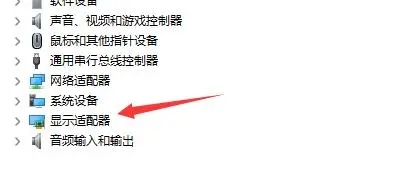
方法三:
1、如果我們下載安裝了錯(cuò)誤的win11系統(tǒng),可能會(huì)導(dǎo)致無(wú)法匹配顯示器。
2、這時(shí)候就只能選擇重裝系統(tǒng)來(lái)解決了。【win11正版下載】
3、重裝完系統(tǒng)之后,再連接外接顯示器應(yīng)該就可以使用了。

相關(guān)文章:win11常見(jiàn)問(wèn)題匯總 | win11電源高性能設(shè)置方法 | win11玩游戲自動(dòng)重啟解決方法
以上就是win11外接顯示器沒(méi)反應(yīng)解決教程了,win11會(huì)使用全新的驅(qū)動(dòng)所以可能出現(xiàn)這些問(wèn)題。所以不太會(huì)是配置問(wèn)題。
以上就是win11外接顯示器沒(méi)反應(yīng)解決教程的全部?jī)?nèi)容,望能這篇win11外接顯示器沒(méi)反應(yīng)解決教程可以幫助您解決問(wèn)題,能夠解決大家的實(shí)際問(wèn)題是好吧啦網(wǎng)一直努力的方向和目標(biāo)。
相關(guān)文章:
1. Win10屏幕虛擬鍵盤(pán)過(guò)大該怎么解決?怎么調(diào)節(jié)Win10屏幕虛擬鍵盤(pán)過(guò)大2. win11自動(dòng)關(guān)機(jī)原因及解決方法3. 緊跟Win8.1Update Win7IE11增企業(yè)模式4. win1019035 20H1更新內(nèi)容最新消息5. Win10藍(lán)屏代碼WHEA_UNCORRECTABLE_ERROR怎么解決?6. Win10錄制視頻快捷鍵在哪更改?7. Win7旗艦版為什么調(diào)不了亮度?8. ThinkPad L380筆記本怎么安裝win10系統(tǒng) 安裝win10系統(tǒng)步驟說(shuō)明9. win7電腦中寬帶連接錯(cuò)誤1068詳細(xì)處理方法10. win10系統(tǒng)使用微軟拼音打出特殊字符的兩種輸入方式

 網(wǎng)公網(wǎng)安備
網(wǎng)公網(wǎng)安備